Índice
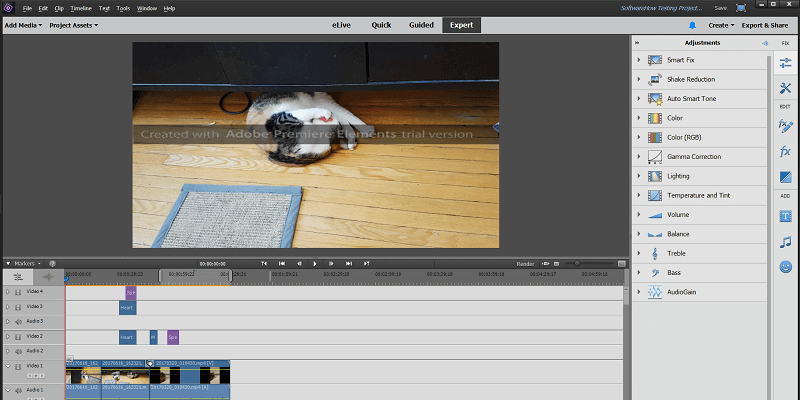
Elementos Adobe Premiere
Eficácia : Excelente edição de vídeo com suporte a dispositivos limitados Preço Um pouco caro em comparação com outros editores de vídeo capazes. Facilidade de uso Extremamente fácil de usar com excelentes tutoriais incorporados Suporte : Muito apoio desde que não se depare com novos problemasSumário
Elementos Adobe Premiere é a versão em escala reduzida do Adobe Premiere Pro, concebida para o utilizador doméstico ocasional em vez de profissionais de cinema. Faz um excelente trabalho de orientação de novos utilizadores para o mundo da edição de vídeo, com uma série útil de tutoriais incorporados e opções introdutórias que facilitam o início da edição de vídeos.
Existe um excelente conjunto de ferramentas para editar o conteúdo dos vídeos existentes e uma biblioteca de gráficos, títulos e outras mídias disponíveis para adicionar um pouco mais de estilo ao seu projeto. A velocidade de renderização da sua produção final é bastante média em comparação com outros editores de vídeo, portanto tenha isso em mente se você planeja trabalhar em grandes projetos.
O suporte disponível para Premiere Elements é inicialmente bom, mas você pode ter problemas se tiver mais problemas técnicos porque a Adobe depende muito dos fóruns de suporte da comunidade para responder a quase todas as suas perguntas. Encontrei um bug bastante sério ao importar mídia diretamente de dispositivos móveis, e não consegui obter uma resposta satisfatória sobre o motivo.
Do que eu gosto Tutoriais incorporados. Keyframing para Animação. Suporte 4K / 60 FPS. Carregamento de Mídias Sociais.
O que eu não gosto Suporte limitado de dispositivos. Renderização relativamente lenta. Predefinições de exportação de mídia social limitada.
Para quem é melhor Adobe Premiere Elements?
Premiere Elements é o software de edição de vídeo da Adobe comercializado para a usuário doméstico médio e entusiasta de vídeo Ele oferece uma gama de ferramentas de edição sólida e a capacidade de exportar facilmente vídeos acabados para compartilhamento em sites de mídia social, incluindo Youtube e Facebook.
O Adobe Premiere Elements é gratuito?
Não, não é software livre, embora exista um 30 dias de teste gratuito A versão de avaliação permite testar toda a funcionalidade oferecida pelo software, mas quaisquer vídeos que você produza enquanto usa a avaliação gratuita são marcados com o texto 'Criado com Adobe Premiere Elements versão de avaliação' em todo o centro do quadro.
Premiere Elements é uma compra única?
Sim, você pode fazê-lo a partir da loja Adobe por um custo único de $99,99 USD. Se você estiver atualizando de uma versão anterior do Premiere Elements, você receberá um pequeno desconto para $79,99.
Há também a opção de comprar Premiere Elements e Photoshop Elements juntos por $149,99, o que lhe dá um pouco mais de flexibilidade quando se trata de criar seus próprios gráficos e outros elementos para seus filmes. A atualização de um pacote anterior da Elements custa $119,99.
Premiere Elements vs. Premiere Pro: Qual é a diferença?
Elementos de Estreia é um editor de vídeo projetado para o público em geral, sem experiência prévia em edição de vídeo, enquanto Premiere Pro é um programa de nível profissional que espera que os usuários entendam as entradas e saídas da produção de vídeo antes de começar a usá-lo.
Premiere Pro tem sido usado para editar blockbusters de Hollywood incluindo Avatar e Deadpool, enquanto Premiere Elements é mais adequado para editar vídeos caseiros, imagens de jogos e conteúdo do Youtube. Você pode ler nossa resenha do Adobe Premiere Pro em qualquer lugar.
Onde encontrar bons tutoriais do Adobe Premiere Elements?
O produto contém um excelente conjunto de tutoriais incorporados no programa, incluindo a área eLive que é constantemente actualizada com novos tutoriais da Elements e inspiração.
Se você estiver procurando por tutoriais mais básicos e estruturados, o modo Guiado o guiará pelo processo de execução das tarefas básicas até que você se familiarize com o processo.
Mas há ainda mais por aí para aqueles que querem uma base mais completa no funcionamento da Premiere Elements:
- Tutoriais Online Premiere Elements Tutorials da Adobe
- Curso de Elementos de Aprendizagem Premiere do LinkedIn
Por que confiar em mim para esta revisão?
Olá, meu nome é Thomas Boldt, e sou um designer gráfico com experiência em design gráfico em movimento, bem como um instrutor de fotografia, o que me obrigou a trabalhar com software de edição de vídeo. Criar tutoriais em vídeo é essencial para ensinar algumas das técnicas de edição digital mais complicadas, e a edição de vídeo de alta qualidade é uma necessidade para tornar o processo de aprendizagem tão suaveo mais possível.
Também tenho ampla experiência trabalhando com todos os tipos de software para PC, desde pequenos programas de código aberto até softwares padrão da indústria, para que eu possa reconhecer facilmente um programa bem desenhado. Passei pela Premiere Elements através de vários testes projetados para explorar sua gama de edição de vídeo e exportação de recursos, e explorei as várias opções de suporte técnico disponíveis para seus usuários.
Aviso: Não recebi qualquer tipo de compensação ou consideração da Adobe para escrever esta resenha, e eles não tiveram nenhuma contribuição editorial ou de conteúdo de qualquer tipo.
Revisão detalhada de Adobe Premiere Elements
Nota: o programa foi concebido para o utilizador doméstico, mas ainda tem mais ferramentas e capacidades do que as que temos tempo para testar nesta revisão. Em vez disso, vou focar-me nos aspectos mais gerais do programa e no seu desempenho. Note também que as capturas de ecrã abaixo são retiradas de Premiere Elements para o PC (Windows 10), por isso se estiver a utilizar Premiere Elements para Mac as interfaces terão um aspecto ligeiramente...diferente.
Interface do usuário
A interface para Premiere Elements é muito fácil de usar e oferece uma série de diferentes maneiras de usar o software. As principais opções de IU estão disponíveis na navegação superior: eLive, Quick, Guided e Expert. O eLive fornece tutoriais atualizados e peças inspiradoras projetadas para ajudá-lo a expandir suas técnicas, e o modo Quick é uma versão descascada da interface projetada parae edições de vídeo simples. O modo Guiado guia-o através do processo de trabalhar com vídeo pela primeira vez e apresenta-o ao modo Expert, que lhe dá um pouco mais de informação e controlo sobre a forma como o seu filme é montado.

Você também pode usar um dos assistentes no menu 'Criar' para criar uma história de vídeo, um filme instantâneo ou uma colagem de vídeo, três maneiras rápidas de transformar seus vídeos e fotos em um filme sem ter que aprender muito sobre edição, simplesmente respondendo perguntas sobre o conteúdo. Se você não quer se concentrar muito em um vídeo personalizado, mas quer algo bonito rapidamente, estas opções podem economizar algunstempo.
Trabalhando com a mídia
Trabalhar com Premiere é bastante fácil, quer você tenha ou não tido tempo para passar por alguns vídeos introdutórios ou tutoriais. Se você tem alguma experiência de trabalho com outras aplicações de edição de vídeo, o processo será imediatamente claro para você. Caso contrário, você pode seguir um dos processos guiados para ajudar a aprender como o programa funciona.
A importação de mídia pode ser tratada de várias maneiras, quer você queira usar o Elements Organizer, adicionar arquivos diretamente do seu computador ou de uma variedade de dispositivos de vídeo, incluindo webcams, smartphones e filmadoras. Eu tive alguns problemas com a importação, alguns mais sérios que outros.
Eu me deparei com um pequeno soluço na minha primeira importação de mídia, quando o recurso Videomerge erroneamente pensou que meu clipe foi usado com uma chroma key (também conhecido como 'green-screened'), mas um simples 'não' foi suficiente para me levar de volta ao meu projeto.

Não muito bem, Premiere! Presumo que tenha sido enganado pela sólida borda preta da bancada de TV que a Juniper está a jogar por baixo, como podem ver abaixo.

Uma vez que a sua mídia é importada, trabalhar com ela é extremamente fácil. A mídia importada é adicionada ao seu 'Project Assets', que é essencialmente uma biblioteca de trabalho de tudo o que você importou ou usou no seu filme. Isso facilita a reutilização de objetos gráficos ou de texto definidos em um estilo particular, evitando que você tenha que recriá-los cada vez que quiser usá-los.
Adicionar efeitos, transições e sobreposições gráficas é tão simples como arrastar e largar do painel apropriado à direita para o clip ou secção apropriada da linha temporal. A secção 'Fixar' contém uma série de ferramentas úteis que lhe permitem afinar os vários aspectos dos seus elementos multimédia, e é sensível ao contexto. Se tiver um clip de filme seleccionado na linha temporal, este irá mostrar-lheferramentas para ajustar o seu vídeo, incluindo ajustes de cor, redução de vibração e correções inteligentes que ajustam automaticamente o seu vídeo para contraste e iluminação. Se você tiver um título ou texto selecionado, ele lhe dá opções para personalizá-lo, e assim por diante.
Há também uma seleção bastante grande de gráficos, títulos e efeitos que podem ser adicionados ao seu filme e, claro, você pode criar seus próprios gráficos e títulos para incluir. O único problema é que alguns deles são um pouco feios (ou pelo menos desatualizados, se você quiser ser mais simpático) em comparação com alguns dos recursos embutidos em outros programas, e eles precisam ser baixados para oIsso ajuda a manter o download inicial do programa no lado menor, mas você precisará ter uma conexão com a internet na primeira vez que tentar usá-los.

Quando se trata de trabalhar com áudio, Premiere Elements é um pouco mais limitado do que outros editores de vídeo. Não parece haver nenhuma ferramenta de cancelamento de ruído ou opções, que são extremamente úteis para vídeos gravados ao ar livre quando está mesmo ventando remotamente, embora você possa realizar correções básicas como normalização de volume e ajustes do equalizador.
Aqueles de vocês que estão constantemente fotografando vídeos e fotos ficarão felizes em saber que Premiere Elements vem com o Elements Organizer, um software projetado para ajudá-lo a gerenciar sua biblioteca de mídia. Ele permite que você marque, classifique e classifique todo o seu conteúdo, e rapidamente adicione qualquer elemento que você precise aos ativos do seu projeto atual.

Modo Guiado
Para aqueles que são totalmente novos na edição de vídeo, Premiere Elements oferece um método 'Guiado' muito útil de trabalhar através das várias etapas envolvidas no trabalho com vídeo.

As informações do guia aparecem na parte superior esquerda da tela, mas não são apenas avisos - são na verdade interativas, esperando para garantir que você siga os passos corretamente antes de seguir em frente.

Este é um dos maiores pontos fortes da Premiere Element - você pode passar de nenhuma experiência à edição de seus próprios vídeos sem ajuda em menos de 15 minutos. Ele leva até mesmo todo o processo de finalização para a seção de exportação, para que seu vídeo esteja pronto para ser compartilhado ou enviado para qualquer dispositivo.

Dispositivos Suportados
A minha primeira tentativa de usar o importador de vídeo para importar vídeo do meu smartphone Samsung Galaxy S7 foi uma falha dramática. Primeiro não detectei o meu dispositivo, depois quando tentei actualizar a lista de dispositivos, a Premiere Elements falhou. Isto aconteceu repetidamente, levando-me a concluir que o seu suporte de dispositivos pode precisar de um pouco mais de trabalho. Tanto quanto posso dizer, o número de dispositivos suportados éextremamente pequeno e nenhum dos meus dispositivos móveis estava na lista, mas isso ainda não deve ser suficiente para travar completamente o programa.

Eu posso copiar os arquivos do meu telefone para o meu computador primeiro, mas não consigo entender por que uma operação tão simples causaria o travamento da Premiere Elements. A opção de importar fotos foi um pouco mais longe, mas não foi mais eficaz. Não travou, mas simplesmente parou de responder na tela que você vê abaixo.

Eu poderia abrir a pasta do meu S7 diretamente ao usar o navegador de arquivos padrão para importar fotos e vídeos, mas na verdade ele não importaria nada, e não importa o que eu fizesse, ele sempre travaria ao tentar importar vídeos diretamente do dispositivo usando os assistentes de importação.
Depois de pesquisar através do Google e da ajuda online da Adobe, recorri a fazer um post nos fóruns de suporte. A partir deste escrito, não há respostas para a pergunta, mas vou mantê-lo atualizado à medida que as coisas avançam. Até lá, você pode apenas copiar arquivos para o seu computador antes de importá-los para o seu projeto.
Exportação & Partilha
O estágio final de qualquer processo criativo é divulgá-lo no mundo, e Premiere Elements torna extremamente fácil transformar seu trabalho no próximo vídeo viral. Você pode usar predefinições de exportação rápidas para uma série de situações diferentes, desde televisores 4K até a gravação de um Blu-Ray para compartilhamento online, ou você pode criar suas próprias predefinições personalizadas se você tiver requisitos mais específicos.

O compartilhamento online funcionou facilmente e sem falhas, o que é uma boa mudança em comparação com alguns outros editores de vídeo com os quais trabalhei. Algumas das predefinições das mídias sociais estão um pouco desatualizadas, mas notei a primeira vez que abri o Export & Share wizard, Premiere Elements conferiram com a Adobe e se certificaram de que as predefinições estavam atualizadas.vantagem do novo suporte a 60FPS e 4K do Youtube, mas você ainda pode exportar nessas configurações e carregá-las manualmente.
Razões por detrás das minhas classificações
Eficácia: 4/5
O programa tem quase todos os recursos que você precisará para a edição de vídeos casuais, quer você esteja fazendo filmes caseiros ou conteúdo para seus canais de mídia social. Não é uma boa idéia tentar usar isso para vídeos profissionais a menos que você esteja trabalhando em projetos bastante simples, especialmente porque o desempenho de renderização não é o melhor por aí. O suporte para importação de mídia de dispositivos móveis também élimitado, embora seja possível simplesmente copiar ficheiros para o seu computador antes de os importar para o seu projecto.
Preço: 4/5
$99,99 não é um preço completamente irracional para um bom editor de vídeo, mas é possível obter um editor que combine com a maioria das funcionalidades da Premiere Elements a um preço mais baixo. Alternativamente, você pode gastar a mesma quantia de dinheiro e obter algo com mais funcionalidades e melhor velocidade de renderização - desde que você esteja usando um PC.
Facilidade de uso: 5/5
A facilidade de uso é onde Premiere Elements realmente brilha. Se você nunca usou um editor de vídeo antes, você pode se encontrar criando, editando e compartilhando vídeos mais rápido do que você poderia esperar. Existem muitos tutoriais guiados e integrados para ajudá-lo a aprender como o programa funciona, e a funcionalidade eLive oferece tutoriais adicionais e inspiração para fazer sua criatividade em vídeo brilhar.
Apoio: 4/5
Premiere Elements tem uma estranha estrutura de suporte que se baseia muito nos fóruns de suporte da comunidade Adobe. Isso pode ser diferente para usuários que compraram a versão completa do software, mas eu não consegui encontrar uma solução eficaz para o problema que vivi enquanto tentava importar mídia do meu smartphone. Apesar disso, o fórum da comunidade geralmente é ativo e útil, e láé uma excelente base de conhecimentos online que responde a uma série de questões de apoio mais comuns.
Elementos de Premiere Alternativas
Adobe Premiere Pro (Windows / macOS)
Se você está procurando por algumas opções de edição mais poderosas, não procure mais do que o Adobe Premiere Pro, o editor de vídeo original da Adobe que tem alguns filmes de Hollywood em seu crédito. Definitivamente não é nada fácil de usar, mas essa é a contrapartida para opções de edição mais poderosas. Leia nossa resenha completa do Premiere Pro aqui.
Cyberlink PowerDirector (Windows / macOS)
O PowerDirector não é tão fácil de usar como o Premiere Elements, mas tem mais recursos como edição de vídeo 360 graus e suporte ao codec H.265. É também um dos mais rápidos renderizadores disponíveis, então se você vai fazer muito trabalho em vídeo você pode aumentar um pouco sua produtividade. Nós revisamos o PowerDirector aqui.
Wondershare Filmora (Windows / macOS)
A Filmora é quase tão fácil de usar quanto a Premiere Elements, embora não tenha o mesmo nível de ajuda incorporada. Ela usa um estilo moderno mais atraente para seus elementos gráficos e predefinições, mas tem alguns problemas trabalhando com contas de mídia social. Também é muito mais acessível do que essas outras opções. Leia nossa resenha completa da Filmora aqui.
Conclusão
Adobe Premiere Elements é um ótimo programa para usuários que são novos no mundo da edição de vídeo. Ele tem excelentes tutoriais introdutórios e assistentes de criação passo a passo para transformar rapidamente a mídia em vídeos polidos, mas também é poderoso o suficiente para que você possa personalizar quase todos os aspectos da sua produção de vídeo. O suporte a dispositivos é bastante limitado, mas esta questão é simples o suficiente para trabalhar comodesde que você se sinta confortável copiando arquivos entre seus dispositivos manualmente.
Obtenha Adobe Premiere ElementsEntão, qual é a sua opinião sobre a nossa revisão do Adobe Premiere Elements? Partilhe as suas ideias abaixo.

